- Да ли се ваш лаптоп не повезује са жаришном тачком? Узрока овог проблема је много.
- За стварање мреже помоћу телефона користите специјализовану апликацију уместо подразумеване.
- Покретање алатке за решавање проблема са Виндовс везом такође се може решити проблема.
- Промените мрежу у отворену уместо у шифровану из подешавања.

Овај софтвер ће одржавати и покретати управљачке програме, чиме ће се заштитити од уобичајених рачунарских грешака и квара хардвера. Проверите све своје управљачке програме у 3 једноставна корака:
- Преузмите ДриверФик (верификована датотека за преузимање).
- Кликните Покрените скенирање да бисте пронашли све проблематичне управљачке програме.
- Кликните Ажурирај управљачке програме да бисте добили нове верзије и избегли кварове у систему.
- ДриверФик је преузео 0 читаоци овог месеца.
Многи корисници који су стално у покрету често користе своје паметне телефоне као Ви-Фи приступне тачке за приступ Интернету на својим преносним рачунарима и другим уређајима.
Приступ Интернету је неопходан и ово је сјајан начин за коришћење паметни телефон функције, поготово што су 4Г и друге мобилне технологије преноса података данас ефикасне као и ДСЛ.
Међутим, неким корисницима је било тешко да се повежу са Андроид приступном тачком са својим преносним рачунарима који раде на Виндовс-у. Ово није новина, али постоји решење за овај проблем. Вишеструка решења, ако желите.
Дакле, ако не можете да се повежете са мобилном жаришном тачком или се жаришна тачка не приказује на вашем лап топ, обавезно проверите кораке које смо навели у наставку.
Како да повежем свој рачунар са Андроид Хотспот-ом?
- Користите Цоннецтифи
- Покрените алатку за решавање проблема са везом
- Поново покрените своје уређаје и омогућите приступ свим уређајима
- Користите отворену мрежу уместо шифроване
- Промените Ви-Фи фреквенцију
- Ресетујте подешавања Андроид мреже
1. Користите независну апликацију
Можете да користите одличан алат који ваш уређај претвара у жаришну тачку, повезујући тако све своје уређаје са Интернетом. Послужује као виртуелни рутер, преносећи Интернет на начин приступне тачке без ограничења.
Софтвер такође укључује глобално уграђени оглас блокер који ће се побринути да се држите подаље од досадних огласа на уређајима повезаним са хотспотом.
Поред тога, апликација нема ограничења за интернет саобраћај који долази са вашег уређаја, тако да можете уживати у прегледавању Веба на другим уређајима без разлике.
Штавише, захваљујући посебној функцији, свој уређај можете да користите као ви-фи репетитор домета, чак и у могућности да проширите интернет путем ВПН.
Софтвер такође помаже у побољшању ваше НАТ везе, тако да можете играти на конзолама без кашњења. И на крају, потпуно нови мрачни режим ће одговарати естетици вашег рачунара.
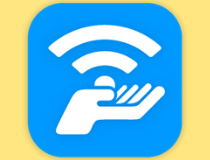
Повежите
Претворите свој рачунар у хотспот без ограничења и пуном снагом прегледајте Интернет помоћу Цоннецтифи
2. Покрените алатку за решавање проблема са везом
- притисните Виндовс тастер + И да отворим Подешавања.
- Изаберите Ажурирање и сигурност.
- Изаберите Решавање проблема са левог окна.
- Изаберите Алат за решавање проблема са Интернет везама и проширите га.
- Кликните на "Покрените ову алатку за решавање проблемаДугме.
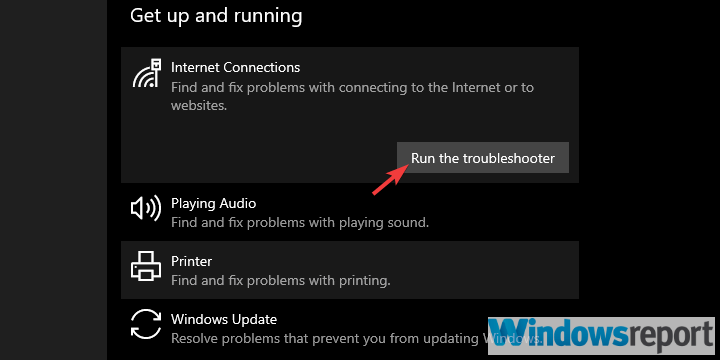
Почнимо са решавањем проблема са рачунаром. Ако ваш рачунар не може да се повеже са мрежом, мораћемо да сазнамо зашто. Успут, ово би могло помоћи у решавању проблема, али фокус је на одређивању узрока проблема.
То наравно подразумева да се можете сасвим добро повезати са другим Ви-Фи мрежама и да је проблем само у вези са Андроид Хотспот везом.
Ако је проблем универзалан, предлажемо да проверите Ви-Фи управљачки програм. Ажурирање или чак поновно инсталирање требало би да вам помогне да то решите. Такође, ако постоји физички прекидач, обавезно укључите Ви-Фи.
3. Поново покрените своје уређаје и омогућите приступ свим уређајима
Иако је генерички оно што се чини, поновно покретање уређаја може решити много проблема. Андроид Хотспот је попут било које друге заједничке Ви-Фи мреже и требало би да буде једноставан користећи ваш телефон као Ви-Фи рутер.
Због тога би вам поновно покретање система требало већину времена. Тхе Мобиле Подаци Мрежа коју користите за креирање жаришне тачке такође мора бити стабилна, па се уверите да је покривеност мрежом на прихватљивом нивоу.
Међутим, ако сте и даље заглављени у вези са грешком, можете покушати још неколико ствари. Једно од најчешћих решења које смо пронашли на мрежи је омогућавање приступа вашој тачки за приступ свим уређајима.
Ово подешавање је обично онемогућено, а приступ је ограничен на уређаје са одређеним МАЦ адреса. Дакле, оно што ћете морати да урадите је да га промените како бисте избегли могуће проблеме са аутентификацијом.
Ово је подразумевано омогућено у новијим верзијама Андроид, али не и на старијима.
4. Користите отворену мрежу уместо шифроване
- Отвори Подешавања.
- Изаберите Мрежа и интернет.
- Изаберите Жаришна тачка и привезивање.
- Додирните Подесите Ви-Фи приступну тачку опција.
- Под Сигурност одељак, изаберите Ниједан.
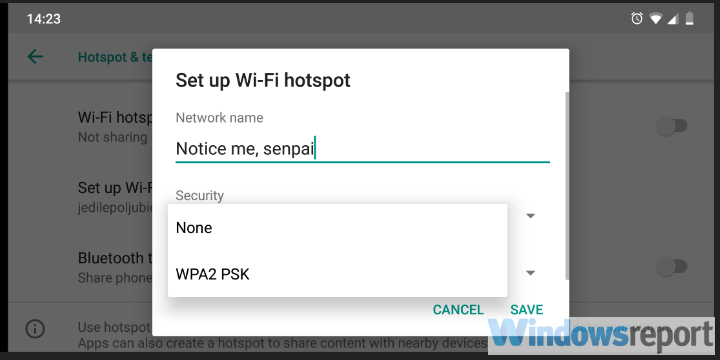
- Потврдите промене и покушајте поново да се повежете.
Поред отвореног приступа, предложићемо и онемогућавање ВАП-а шифровање, такође. То може проузроковати и проблем са везом, иако можете да потврдите да сте унели исправну лозинку.
Постоји више разлога због којих ово може пропасти, посебно на старијим верзијама оперативног система Виндовс. Следите горе поменуте кораке за уклањање шифрирања са Андроид приступне тачке.
5. Промените Ви-Фи фреквенцију
- Отвори Подешавања.
- Изаберите Мрежа и Интернет.
- Изаберите Жаришна тачка и привезивање.
- Додирните Подесите Ви-Фи приступну тачку опција.
- Под Изаберите АП Банд одељак, изаберите 2,4 ГХз и сачувајте промене.
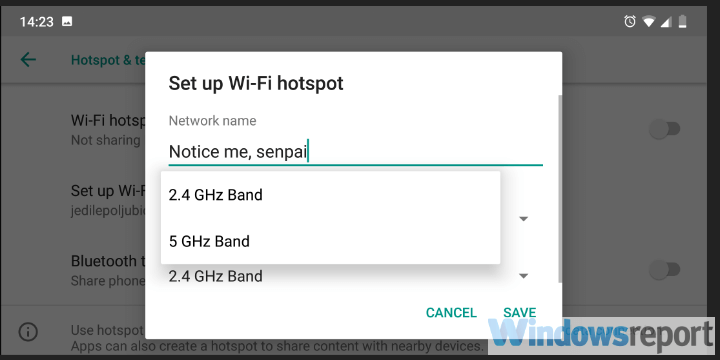
Ви-Фи фреквенција је можда још један разлог зашто не можете да повежете преносни рачунар са Андроид приступном тачком.
Ако ваш телефон дели Ви-Фи преко Опсег од 5,0 ГХз а ваша Ви-Фи картица то не подржава, нећете моћи да се повежете.
Због тога предлажемо, ако је опција доступна, пребаците се са опсега 5 ГХз на 2,4 ГХз и покрените га, пратећи горње кораке.
6. Ресетујте подешавања Андроид мреже
- Отвори Подешавања.
- Изаберите Мрежа и Интернет.
- Додирните мени са 3 тачке и изаберите Ресетуј Ви-Фи, мобилни телефон и Блуетоотх.

- Потврдите избор и ресетовање мрежних поставки.
- Након тога, поново конфигуришите приступну тачку са претходно предложеним подешавањима и покушајте поново да се повежете.
Коначно, можемо предложити само неколико Везано за Андроид решења. Прво је осигурати да је фирмвер вашег ОС ажуриран. Друга захтева ресетовање мрежних поставки на њихове подразумеване вредности.
Имајте на уму да ће ово избрисати све сачуване ИССД-ове које имате, подешавања за мобилне податке и Блуетоотх упарене уређаје. Али, такође би требало да реши све грешке у вези са мрежном повезаношћу.
Да ли и даље имате проблема са везом? Ваш ватрозид је можда крив. Ево водича посвећен спречавању Виндовс заштитног зида да блокира вашу интернет везу.
Тиме можемо закључити овај чланак. У случају да имате нешто да додате или узмете, слободно нам реците у одељку за коментаре испод.
Често постављана питања
Једноставно речено, а ВиФи хотспот је просто подручје у којем је доступна бежична мрежа.
ВиФи се односи на стварну технологију која омогућава бежичне везе између уређаја, док се жаришна тачка односи на место где су доступне бежичне мреже.
Ево једног одличан водич за подешавање поставки мреже на приватне. Тамо ћете пронаћи више метода.


